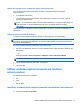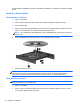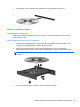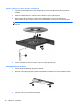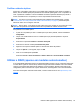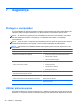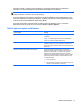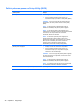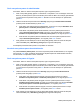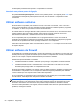HP Notebook Reference Guide - Windows Vista and Windows 7
Table Of Contents
- Introdução
- Funcionamento em rede (somente em modelos seleccionados)
- Criar uma ligação sem fios
- Utilizar uma WLAN (somente em modelos seleccionados)
- Utilizar a banda larga móvel da HP (somente em modelos seleccionados)
- Utilizar o GPS (somente em modelos seleccionados)
- Utilizar dispositivos Bluetooth sem fios (somente em modelos seleccionados)
- Ligar a uma rede com fios
- Multimédia
- Gestão de energia
- Encerrar o computador
- Definir opções de energia
- Utilizar o HP Power Manager (somente em modelos seleccionados)
- Utilizar a energia da bateria
- Localizar informações da bateria
- Utilizar o Teste de Bateria
- Mostrar a carga restante da bateria
- Maximizar o tempo de descarga da bateria
- Gerir níveis de bateria fraca
- Identificar níveis de bateria fraca
- Resolver um nível de bateria fraca
- Resolver um nível de bateria fraca quando estiver disponível a energia externa
- Resolver um nível de bateria fraca quando estiver disponível uma bateria carregada
- Resolver um nível de bateria fraca quando não estiver disponível uma fonte de energia
- Resolver um nível de bateria fraca quando o computador não consegue sair da Hibernação
- Conservar a energia da bateria
- Armazenar uma bateria
- Eliminar baterias usadas
- Substituir a bateria
- Utilizar uma fonte de alimentação externa
- Utilizar o HP CoolSense (somente em modelos seleccionados)
- Cartões e dispositivos externos
- Utilizar cartões com Ranhura para suporte digital (somente em modelos seleccionados)
- Utilizar ExpressCards (somente em modelos seleccionados)
- Utilizar smart cards (somente em modelos seleccionados)
- Utilizar dispositivos USB
- Utilizar dispositivos 1394 (somente em modelos seleccionados)
- Utilizar um dispositivo eSATA (somente em modelos seleccionados)
- Utilizar dispositivos ópticos externos
- Unidades
- Manusear unidades
- Utilizar discos rígidos
- Utilizar unidades ópticas (somente em modelos seleccionados)
- Utilizar o RAID (apenas em modelos seleccionados)
- Segurança
- Manutenção
- Setup Utility (BIOS) e System Diagnostics
- Utilizar o Setup Utility (BIOS)
- Utilizar o System Diagnostics
- Viajar com o computador
- Recursos de resolução de problemas
- Descarga electrostática
- Índice Remissivo
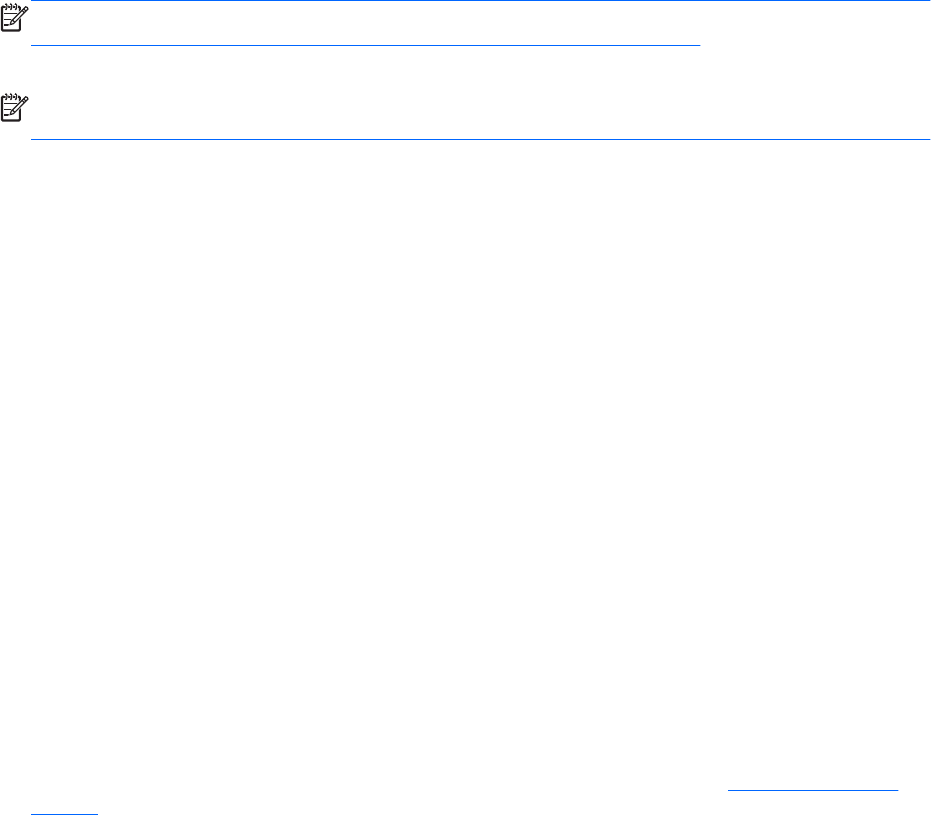
Partilhar unidades ópticas
Apesar de o computador poder não ter uma unidade óptica integrada, pode aceder a software e
dados, além de instalar aplicações partilhando uma unidade óptica ligada a outro computador da
rede. A partilha de unidades é uma funcionalidade do sistema operativo Windows que permite o
acesso à unidade de um computador por outros computadores da mesma rede.
NOTA: Tem de ter uma rede configurada para poder partilhar uma unidade óptica; consulte
Funcionamento em rede (somente em modelos seleccionados) na página 2 para informações
adicionais sobre como configurar uma rede.
NOTA: Alguns discos, como filmes em DVD e discos de jogos, podem ter uma protecção contra
cópia que os impede de ser utilizados através de uma partilha de unidade de DVD ou CD.
Para partilhar uma unidade óptica:
1. A partir do computador que tem a unidade óptica que está a partilhar, seleccione Iniciar >
Computador.
2. Clique com o botão direito do rato na unidade óptica que pretende partilhar e clique em
Propriedades.
3. Seleccione o separador Partilha e > Partilha Avançada.
4. Seleccione a caixa de verificação Partilhar esta pasta.
5. Digite um nome para a unidade óptica na caixa de texto Nome da partilha.
6. Clique em Aplicar e, em seguida, clique em OK.
7. Para ver a unidade óptica partilhada:
Seleccione Iniciar > Painel de Controlo > Rede e Internet > Centro de Rede e Partilha.
Utilizar o RAID (apenas em modelos seleccionados)
A tecnologia RAID (Redundant Arrays of Independent Disks) permite que um computador utilize dois
ou mais discos rígidos ao mesmo tempo. Esta tecnologia trata várias unidades como uma unidade
contígua, quer através das definições de hardware, quer de software. Quando vários discos são
configurados para funcionarem em conjunto desta forma, são designados como uma matriz RAID.
Para obter informações adicionais sobre RAID, consulte o Web site da HP em
http://www.hp.com/
support.
Utilizar o RAID (apenas em modelos seleccionados) 45